küsimus
Probleem: [Parandus] Hääletuvastus ei tööta: Windows ütleb, et Interneti-ühendus pole saadaval
Tere. Proovin kasutada dikteerimisfunktsiooni, kuid seda ei juhtu. Vajutasin nuppe Win ja H ning tahan käivitada hääletuvastuse, kuid saan teate, et Interneti-ühendus puudub. Viga annab koodi 0x800704cf isegi. Kas ma saan selle kuidagi lahendada?
Lahendatud Vastus
Hääletuvastus ei tööta: Windows ütleb, et Interneti-ühendus pole saadaval, on viga, mis võib olla seotud värskenduse vale installimise või muude protsesside tõrgetega. Probleemi võib põhjustada teatud teenuste või rakenduste sünkroonimine pärast Windowsi operatsioonisüsteemi värskendust.
Konkreetse tähis 0x800704cf veakood näitab, et see võib olla seotud erinevate masina probleemidega. Siiski, kasutajad[1] peamiselt teatage probleemist häältuvastuse ja Windowsi dikteerimise mittetöötamisega: Windows ütleb, et Interneti-ühendus pole saadaval.
Probleemi saab lahendada tõrkeotsingu ja vea põhjuse leidmisega. Kuid need põhjused võivad olla seotud värskendustega[2] operatsioonisüsteemi või pahatahtlike infektsioonide eest.[3] On mitmeid faile ja süsteemikomponente, mis võivad protsesside ebaõnnestumisel kahjustuda või kaduda.
Hääletuvastus ei tööta: Windows ütleb, et Interneti-ühendust pole võimalik parandada, muutes mõnda seadet või vähemalt kontrollides, kas need eelistused on õigesti seadistatud. Konkreetse failikahjustuse osas saate käivitada ReimageMaci pesumasin X9 parandada ja lahendada need probleemid puuduvate süsteemiandmete või pahavara jääkidega, mis häirivad arvuti nõuetekohast toimimist. Samuti saate OS-i uuesti värskendada.
Enne keerulisemate lahenduste juurde asumist peaksite kontrollima, kas konkreetne ühendus on korras, lähtestage ruuter ja ühendage uuesti kõik seadmed. Kui Interneti-ühendus on korralik ja teil ei ole Interneti, võrgu või muude seotud rakendustega muid probleeme, peate selle lahendamiseks järgima allolevat juhendit.
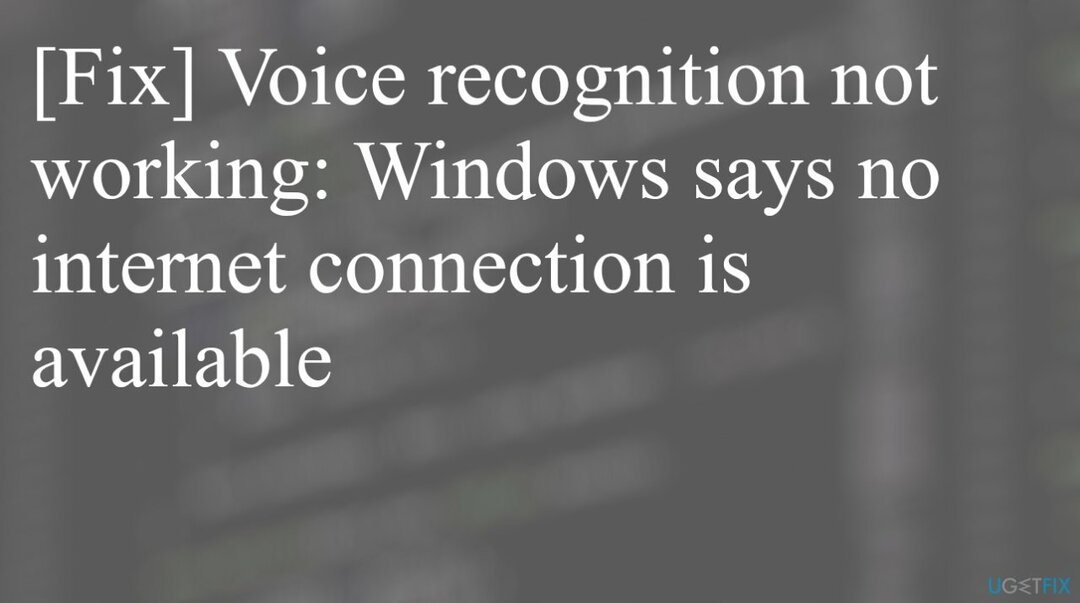
1. Kontrollige DNS-i ja IP-aadressi sätteid
Kahjustatud süsteemi parandamiseks peate ostma selle litsentsitud versiooni Reimage Reimage.
- Vajutage oma klaviatuuril Windows + R klahvid ja tüüp: ncpa.cpl
- Siis peal Ethernet või Wi-Fi võrk vahekaarti, paremklõpsake seejärel Omadused.
- Veenduge, et teil oleks ainult need aktiivsed pakkujad:
Microsoft Networksi klient
Microsofti võrgufailide ja printerite ühiskasutus
QoS-i pakettide planeerijad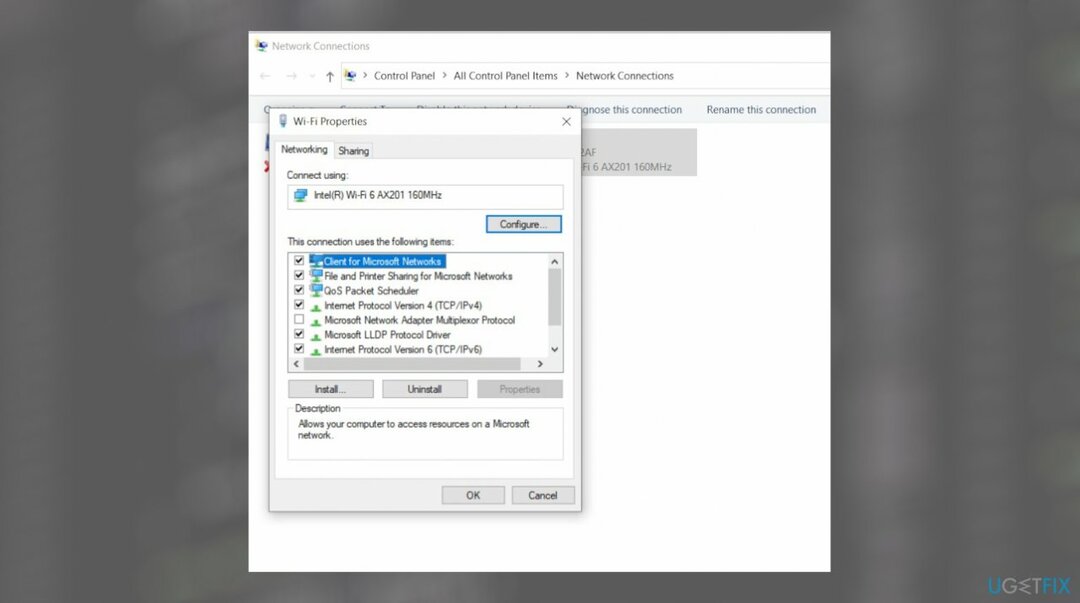
- Nüüd topeltklõps TCP/IP (IPv4) loendis.
- Kontrollima Hankige IP-aadress automaatselt ja allosas.
- Kontrollima Hankige DNS-serveri aadressid automaatselt.
2. Lähtestage võrgu Wi-Fi kaart
Kahjustatud süsteemi parandamiseks peate ostma selle litsentsitud versiooni Reimage Reimage.
-
Paremklõps Windowsi menüüs Start ja valige Seadmehaldus.
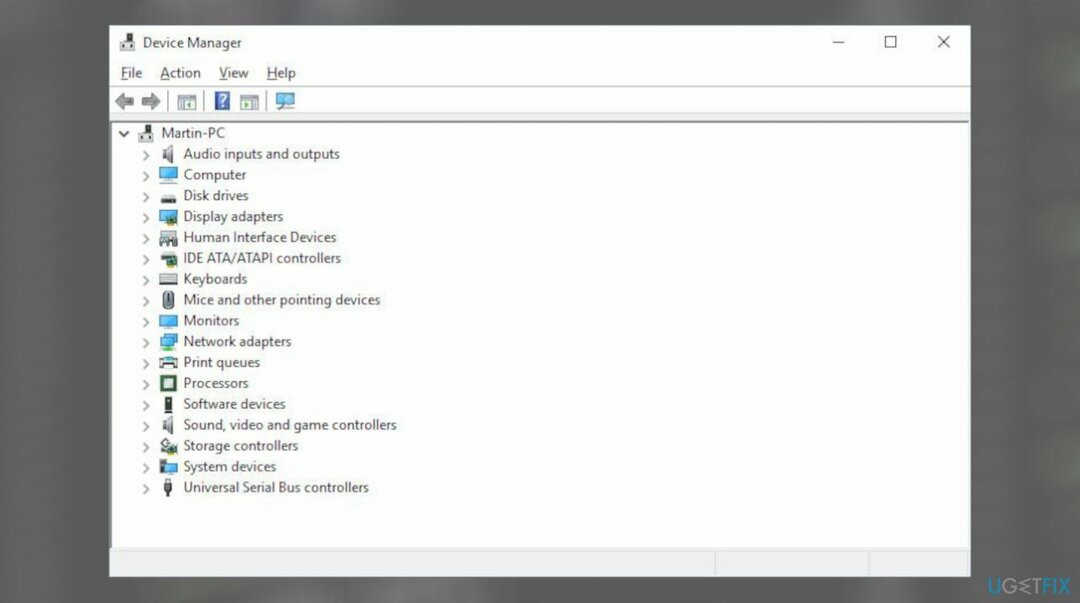
- Seejärel laiendage Võrguadapterid.
- Paremklõps Etherneti või Wi-Fi kaardil.
- Valige Desinstalli.
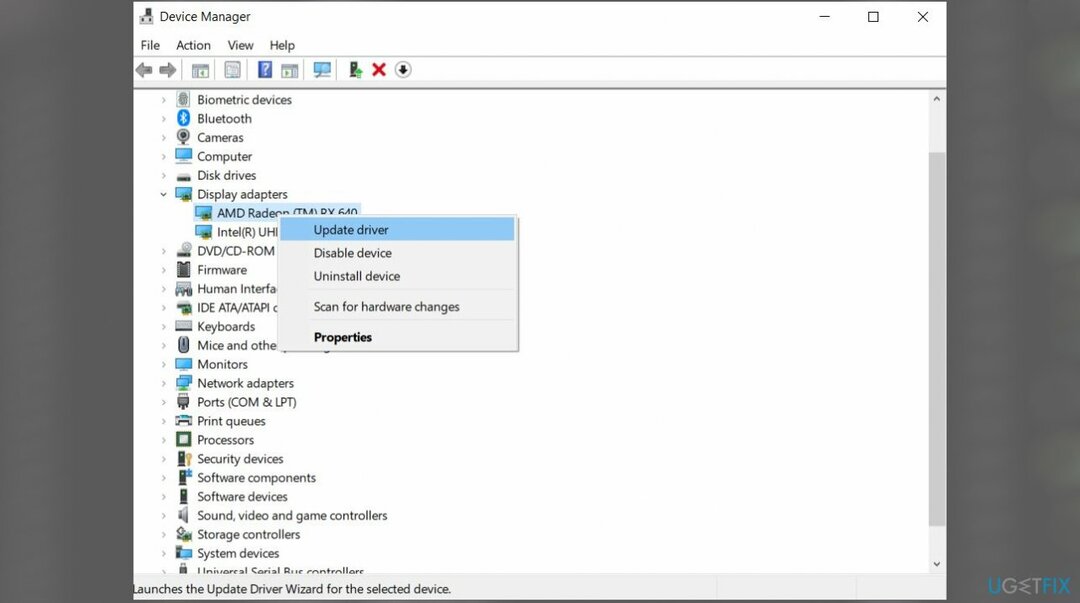
- Kinnitage seadme desinstallimine, klõpsates nuppu Desinstalli.
- Seadmehalduri värskendamiseks ja võrgukaardi taasaktiveerimiseks vajutage F5.
- Taaskäivitage arvuti, et lubada Windowsil draiverid uuesti installida.
3. Kontrollige mikrofoni seadeid
Kahjustatud süsteemi parandamiseks peate ostma selle litsentsitud versiooni Reimage Reimage.
- Käivitage rakendus Seaded, vajutades Võit + I.
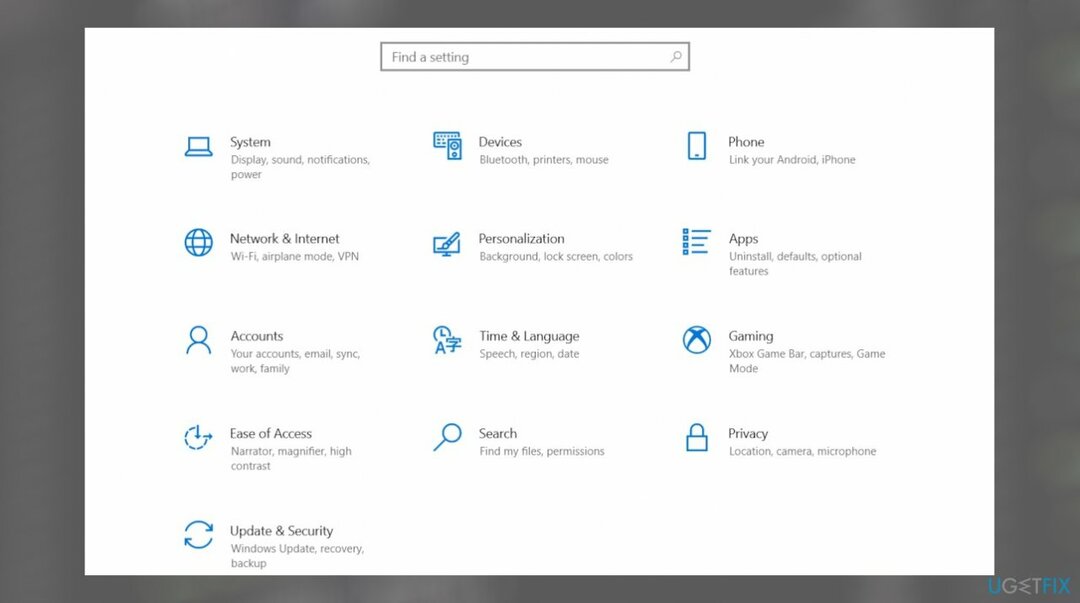
- Navigeerige Privaatsus ja turvalisus.
- Minema Mikrofon.
- Selle lubamiseks lülitage mikrofoni juurdepääsu kõrval olevat nuppu.
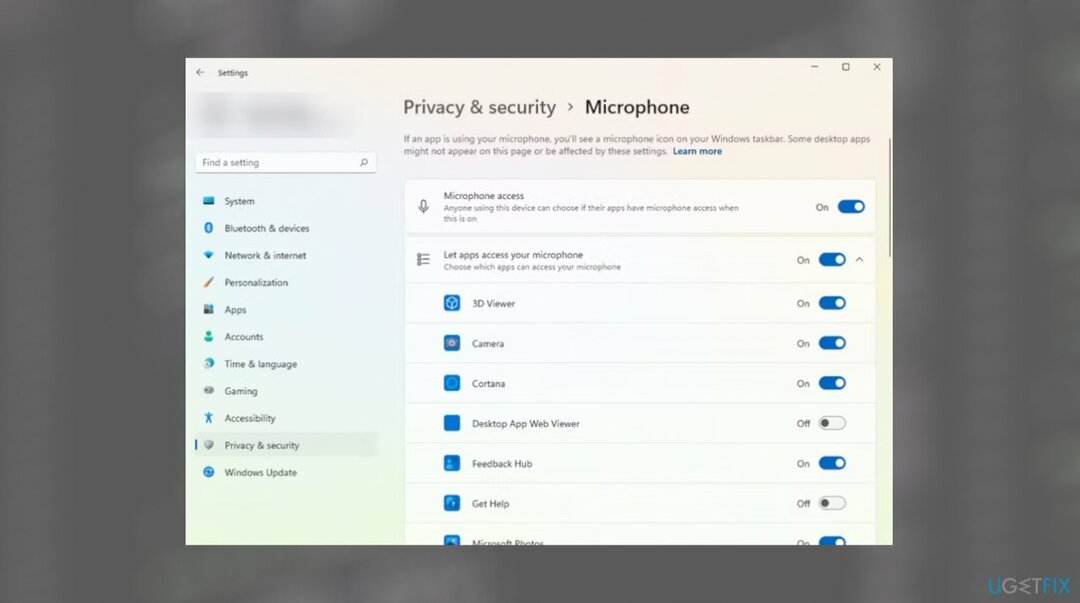
4. Kontrollige keeleseadeid
Kahjustatud süsteemi parandamiseks peate ostma selle litsentsitud versiooni Reimage Reimage.
- Vajutage Võit + I Rakenduse Seaded käivitamiseks ja navigeerimiseks Aeg ja keel.
- Otsi Kõne.
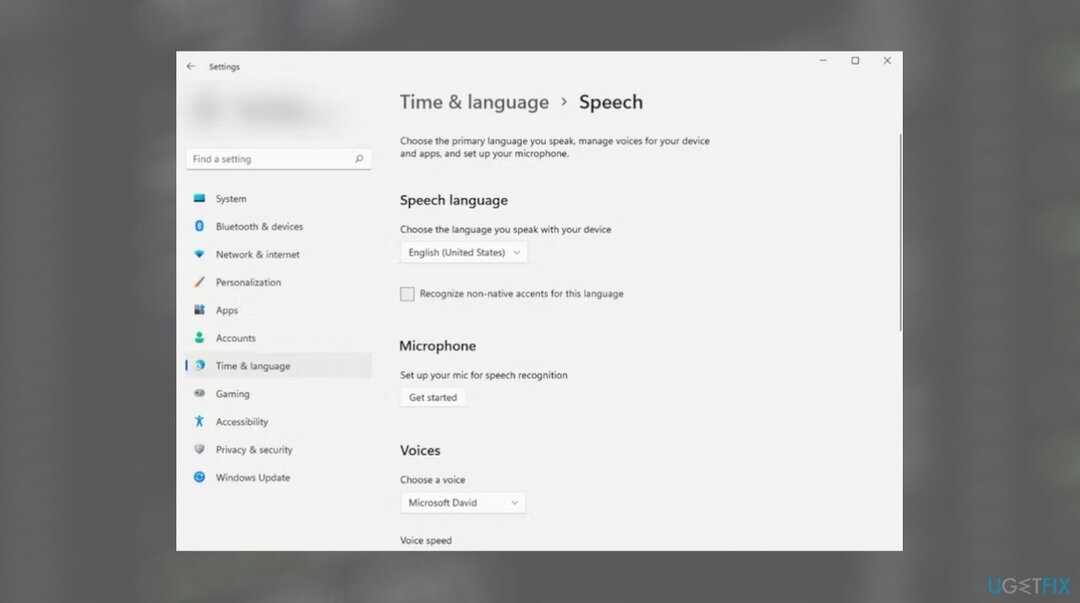
- Valige oma valitud keel.
- Märkige ka kõrval olev ruut Tuvastage selle keele puhul võõrkeelsed aktsendid.
Parandage vead automaatselt
ugetfix.com meeskond püüab anda endast parima, et aidata kasutajatel leida parimad lahendused oma vigade kõrvaldamiseks. Kui te ei soovi käsitsi parandada, kasutage automaatset tarkvara. Kõik soovitatud tooted on meie spetsialistide poolt testitud ja heaks kiidetud. Tööriistad, mida saate oma vea parandamiseks kasutada, on loetletud allpool.
Pakkumine
tee seda kohe!
Laadige alla FixÕnn
Garantii
tee seda kohe!
Laadige alla FixÕnn
Garantii
Kui teil ei õnnestunud Reimage'i abil viga parandada, pöörduge abi saamiseks meie tugimeeskonna poole. Palun andke meile teada kõik üksikasjad, mida peaksime teie arvates teie probleemi kohta teadma.
See patenteeritud parandusprotsess kasutab 25 miljonist komponendist koosnevat andmebaasi, mis võib asendada kasutaja arvutis kõik kahjustatud või puuduvad failid.
Kahjustatud süsteemi parandamiseks peate ostma selle litsentsitud versiooni Reimage pahavara eemaldamise tööriist.

Takistage veebisaitidel, Interneti-teenuse pakkujatel ja teistel osapooltel teid jälgimast
Täiesti anonüümseks jäämiseks ning Interneti-teenuse pakkuja ja valitsust luuramise eest teie peal, peaksite tööle võtma Privaatne Interneti-juurdepääs VPN. See võimaldab teil luua Interneti-ühenduse, olles samal ajal täiesti anonüümne, krüpteerides kogu teabe, takistades jälgijaid, reklaame ja pahatahtlikku sisu. Kõige tähtsam on see, et te lõpetate ebaseadusliku jälitustegevuse, mida NSA ja teised valitsusasutused teie selja taga teevad.
Taasta kaotatud failid kiiresti
Arvuti kasutamise ajal võivad igal ajal juhtuda ettenägematud asjaolud: see võib elektrikatkestuse tõttu välja lülituda, a Võib ilmneda sinine surmaekraan (BSoD) või juhuslikud Windowsi värskendused võivad masinasse sattuda, kui mõneks ajaks ära läksite. minutit. Selle tulemusena võivad teie koolitööd, olulised dokumendid ja muud andmed kaotsi minna. To taastuda kaotatud faile, saate kasutada Data Recovery Pro – see otsib teie kõvakettal veel saadaval olevate failide koopiaid ja toob need kiiresti alla.